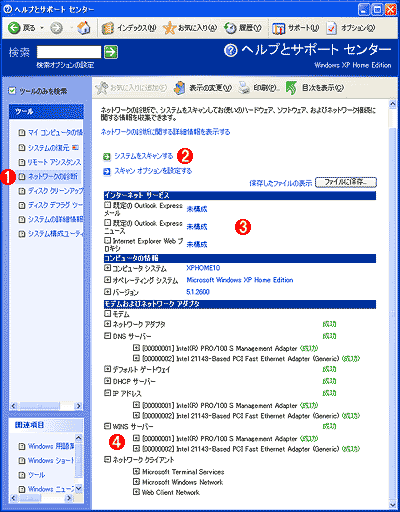特集
|
 |
ネットワーク設定ウィザードとUPnP
Windows XPは、Windows 2000よりも多くのネットワーク機能を備えているため(ICSやファイアウォール、ブリッジなど)、それらの設定は従来よりも複雑になっている。そこで容易にネットワークの設定が行えるように、より親切な「ネットワーク セットアップ ウィザード」が用意されている。ウィザードに従ってネットワークの構成を指示すると、例えば複数のインターフェイスを備えたPCの場合では、インターネット側インターフェイスではファイアウォールを使い、さらにICS機能を自動的に有効にして、ほかのクライアントPCが接続できるようにセットアップを行ってくれる。
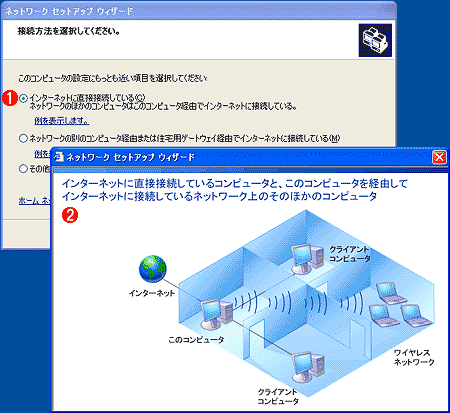 |
||||||
| ネットワーク セットアップ ウィザード | ||||||
| ネットワーク セットアップ ウィザードを使うと、ユーザーの環境に応じたネットワーク設定を自動的にセットアップしてくれる。これはインターネットに接続しているマシンでインターネット接続共有機能を有効にしようとしているところ。 | ||||||
|
またWindows XPは、UPnP(Universal Plug and Play)機能を備えているので、クライアント側のセットアップも容易になっている。UPnPは、ネットワーク機能を備えたデバイスをお互いに検索したり、その制御を行ったりするためのサービスである。Windows XPのICSやファイアウォール機能はUPnPをサポートしているので、UPnPクライアントからの要求に応じて動的にポートをオープンしたり、クローズしたりすることができる。これにより例えば、ネットワーク上のクライアントのマシンからも、ICSを介してWindows Messengerの音声サービスを利用することができる。Windows Messengerでは、SIP(Session Initiate Protocol)というプロトコルを用いて使用するプロトコルやポート番号などを実行時に動的に決定しているが、SIPに対応していないNATサービスでは、これを正しく処理できない。そのため、クライアントからはWindows Messengerの音声サービスなどが利用できない(ICSを実行しているマシン上なら、これに関係なく常に利用できる)。これに対してUPnPをサポートしたWindows XPのICSならば、クライアントからの要求に応じてNATやファイアウォールで使用しているポートを制御できるので、正しく利用することができる。
Windows XPの「ネットワーク セットアップ ウィザード」を使用してネットワーク設定を行うと、その途中でクライアント側の設定を行うためのフロッピー・ディスクが1枚作成されるが、これはWindows 98/Me用のUPnPドライバをインストールするためのプログラムである。これをインストールすることにより、Windows 98/MeでUPnPのクライアント機能を使用できるようになる(Windows XPのICS機能を制御できるようになる)。
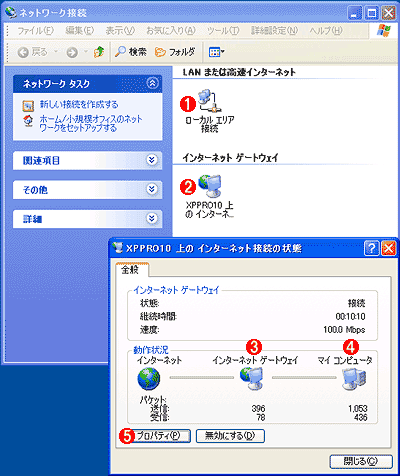 |
|||||||||||||||
| リモートのICSゲートウェイの制御 | |||||||||||||||
| これは、ICSのクライアントとなっているWindows XPマシンで、ネットワークの接続画面を表示させたところ。「インターネット ゲートウェイ」グループにICSのサーバ側の情報が表示されている。 | |||||||||||||||
|
異種ネットワークを単一ネットワークとして取り扱い可能にするネットワーク・ブリッジ機能
ブリッジとは、2つのネットワーク・インターフェイス間でパケットを透過的に受け渡すための機能である。例えばイーサネットや無線LAN、HomePNA、IEEE1394などの異種のネットワーク・インターフェイス・カードを1台のマシンに装着した場合、それぞれのネットワーク間で相互に通信させるためには、異なるIPアドレスを与えて、ネットワーク間でパケットのルーティングを行わなければならない。実際にこの設定を行うのは簡単ではないし、クライアント側の設定も複雑になる。だがブリッジ機能を使えば、それらのネットワークを単一のネットワークとして扱うことができる(IPアドレスはマシンに1つだけあればよく、ルーティングの設定も必要ない)。
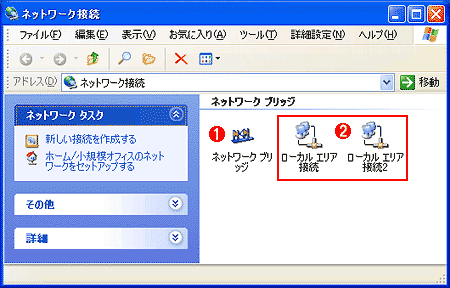 |
||||||
| ネットワークのブリッジ | ||||||
| ブリッジを使うと、イーサネットと無線LANやHomePNA、IEEE1394といった異なる種類のメディアを使ったネットワークを、あたかも1種類のネットワークであるかのように振る舞わせることができる。ブリッジ機能を使わないと、それぞれの間でルーティングなどの処理を行う必要がある。 | ||||||
|
リモート・アシスタンスなどのサポート作業に便利なネットワークの診断機能
ネットワークのトラブルシューティングといえば、まずはIPアドレスが正しく割り当てられているかどうかを調べ、次はpingで各ホストへの通信が正しく行えるかどうかを確認するなど、ある程度定型化されたパターンがある。だが一般的なユーザーがこれを行うのは難しいし、ましてやリモートから(電話やメールだけで)この操作を行ってもらって情報を収集するというのは非常に難しい。そこでこれら一連の診断を簡単に行う方法がWindows XPには用意されている。
「ヘルプとサポート」にある「ネットワーク診断」を使えば、システムや各ネットワーク・インターフェイスの状態、IPアドレス、pingによるルータやDNS/WINSサーバとの到達可能性の調査、各種ネットワーク設定などを簡単に調査することができる。結果をファイルに保存することもできるので、これを送ってもらえば、トラブルシューティングに役立てることができる。
その他のネットワーク機能
Windows XPでは、以上の他にもさまざまなネットワーク関連の機能強化が行われているので、以下に簡単にまとめておく。![]()
| 機能 | 概要 |
| PPPoEサポート | DSLサービスなどで利用されるPPPoE機能が標準で装備された。従来はISP提供のPPPoEドライバを導入する必要があったが、OSの標準機能として組み込まれることにより、ネットワークの設定などを簡単に済ませることができる |
| IPv6 | IPv6は現在使用中のIPv4の後継となるプロトコルであり、IPアドレス空間の拡大をその第一の目的として、現在実験的なサービスが始まっている。OSの標準機能としてサポートされたことにより、IPv6の導入や普及に大きく寄与することになるであろう |
| ゼロ・コンフィギュレーション・ワイヤレス | ワイヤレス・ネットワーク間での移動(ローミング)に伴う設定変更を不要にする機能。最小限の設定だけでワイヤレス・ネットワークを使うことができる |
| 自動的なデフォルト・ゲートウェイの検出 | ネットワーク・インターフェイスの速度(10Mbpsか100Mbpsか、など)に基づいてルートのメトリック(ルーティングに要する"コスト"値)を自動的に決定する。これによりデフォルト・ゲートウェイを高速なネットワークに割り当てることができる |
| 代替IPアドレスの構成 | DHCPサーバが利用できない場合に、デフォルトで使用するIPアドレスをあらかじめ指定しておくことができる。自宅と会社など、2カ所以上でノートPCを持ち運ぶような場合に有用 |
| netshの強化 | コマンドライン・ベースでネットワークの設定や確認を行うためのツールであるnetshが強化され、診断機能なども組み込まれた(「ヘルプとサポート センター」にある「ネットワークの診断」はこれを利用している) |
| Windows XPで拡張されたネットワーク機能 | |
| INDEX | ||
| [特集]Windows XPとは何か? | ||
| 1. Windows XPのパッケージ構成 | ||
| 2. プロダクト認証の影響は? | ||
| 3. Windows XPのインストール | ||
| 4. ユーザーから見たWindows XP | ||
| 5. 改良されたデスクトップ・パーツ | ||
| 6. 初心者向け/熟練ユーザー向け双方の機能拡張がなされたエクスプローラ | ||
| 7. 液晶ディスプレイの解像度を擬似的に向上させるClearType | ||
| 8. 遠隔地からのデスクトップ操作を可能にするリモート・デスクトップ | ||
| 9. SOHOユーザーや家族での簡易なデスクトップ切り替えを可能にする「ユーザーの簡易切り替え」 | ||
| 10. ヘルプデスク業務を効率化するリモート・アシスタンス | ||
| 11. Home EditionとProfessionalで大きく変わるユーザー管理 | ||
| 12. ファイルの共有設定 | ||
| 13. ファイルのセキュリティ設定 | ||
| 14. 暗号化ファイル・システム:EFS | ||
| 15. システム管理ツール | ||
| 16. バックアップ・ツール(システムの復元) | ||
| 17. バックアップ・ツール(自動システム回復) | ||
| 18. アプリケーション起動の高速化 | ||
| 19. ファイル・システム関連の強化点 | ||
| 20. Windows XPのネットワーク機能(その1) | ||
| 21. Windows XPのネットワーク機能(その2) | ||
| 特集 |
- Azure Web Appsの中を「コンソール」や「シェル」でのぞいてみる (2017/7/27)
AzureのWeb Appsはどのような仕組みで動いているのか、オンプレミスのWindows OSと何が違うのか、などをちょっと探訪してみよう - Azure Storage ExplorerでStorageを手軽に操作する (2017/7/24)
エクスプローラのような感覚でAzure Storageにアクセスできる無償ツール「Azure Storage Explorer」。いざというときに使えるよう、事前にセットアップしておこう - Win 10でキーボード配列が誤認識された場合の対処 (2017/7/21)
キーボード配列が異なる言語に誤認識された場合の対処方法を紹介。英語キーボードが日本語配列として認識された場合などは、正しいキー配列に設定し直そう - Azure Web AppsでWordPressをインストールしてみる (2017/7/20)
これまでのIaaSに続き、Azureの大きな特徴といえるPaaSサービス、Azure App Serviceを試してみた! まずはWordPressをインストールしてみる
|
|